Fonction RANDBETWEEN d'Excel
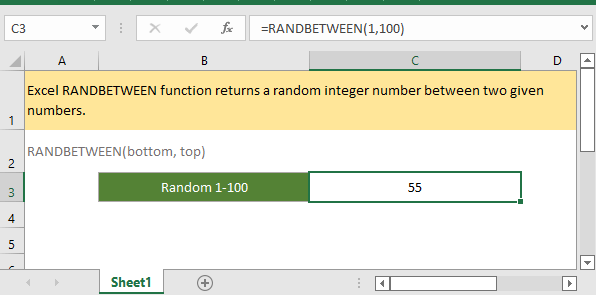
Si vous souhaitez suivre ce tutoriel, veuillez télécharger l'exemple de feuille de calcul.
Description
La fonction RANDBETWEEN d'Excel renvoie un nombre entier aléatoire compris entre deux nombres donnés. Le résultat inclut les deux nombres donnés. Chaque fois que la fonction RANDBETWEEN est recalculée, elle renvoie un nouveau nombre aléatoire lorsque la feuille de calcul est modifiée ou ouverte.
Syntaxe et arguments
Syntaxe de la formule
Arguments
|
Valeur de retour
La fonction RANDBETWEEN renvoie un nombre entier.
Erreurs
La valeur d'erreur #NOMBRE! se produit lorsque l'argument borne_inf > borne_sup.
La valeur d'erreur #VALEUR! se produit lorsqu'un des arguments de la fonction n'est pas numérique.
Remarques
1. La fonction RANDBETWEEN calcule un nouveau résultat lorsque la feuille de calcul est modifiée. Si vous souhaitez arrêter le changement du résultat, copiez et collez le résultat en tant que valeur uniquement pour le convertir en un résultat statique.
2. Si vous souhaitez utiliser le nombre aléatoire renvoyé par la fonction RANDBETWEEN dans d'autres formules, afin d'empêcher le résultat de changer en appuyant sur la touche Entrée, vous pouvez d'abord utiliser la touche F9, puis appuyer sur la touche Entrée pour obtenir le résultat. Cela transformera le résultat de la formule en une valeur statique.
3. La fonction RANDBETWEEN renvoie un entier >= borne_inf et <= borne_sup.
Version
Excel 2003
Utilisation et exemples
Exemple 1 : utilisation de base
Pour obtenir un nombre entier aléatoire compris entre deux valeurs, supposons entre 1 et 100, sélectionnez une cellule et saisissez la formule :
=RANDBETWEEN(1,100)
Appuyez sur la touche Entrée pour obtenir le nombre aléatoire.
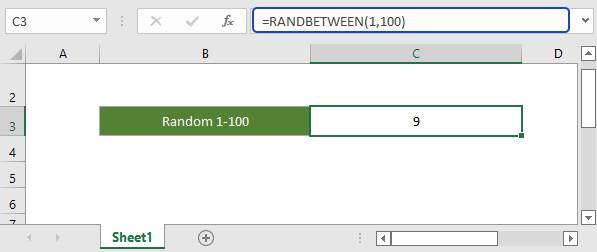
Exemple 2 : obtenir des nombres entiers aléatoires dans des plages sélectionnées
Si vous souhaitez obtenir des nombres aléatoires dans une plage sélectionnée en une seule fois, sélectionnez une plage, saisissez la fonction RANDBETWEEN dans la barre de formule, puis maintenez la touche Ctrl enfoncée et appuyez sur la touche Entrée.
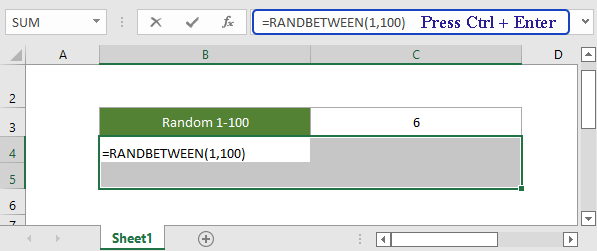
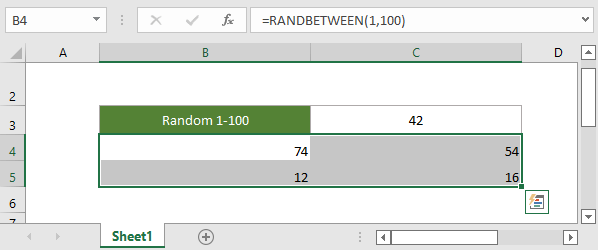
Fonctions connexes :
Fonction ALEA d'Excel
La fonction ALEA renvoie un nombre aléatoire compris entre 0 et 1.
Fonction FACTDOUBLE d'Excel
La fonction FACTDOUBLE renvoie la double factorielle d'un nombre donné. Par exemple, FACTDOUBLE(5)=15, équivalent à 5 x 3 x 1.
Fonction PLANCHER d'Excel
La fonction PLANCHER arrondit un nombre donné vers le bas jusqu'au multiple le plus proche de la signification spécifiée.
Fonction PLANCHER.MATH d'Excel
La fonction PLANCHER.MATH d'Excel arrondit un nombre donné vers le bas jusqu'à l'entier le plus proche ou au multiple le plus proche de la signification spécifiée.
Les meilleurs outils de productivité pour Office
Kutools pour Excel - Vous aide à vous démarquer de la foule
Kutools pour Excel compte plus de 300 fonctionnalités, garantissant que ce dont vous avez besoin est à portée d'un clic...
Office Tab - Activer la lecture et l'édition par onglets dans Microsoft Office (y compris Excel)
- Une seconde pour passer entre des dizaines de documents ouverts !
- Réduit de centaines le nombre de clics souris pour vous chaque jour, dites adieu à la main de la souris.
- Augmente votre productivité de 50 % lors de la visualisation et de l'édition de plusieurs documents.
- Apporte des onglets efficaces à Office (y compris Excel), tout comme Chrome, Edge et Firefox.
